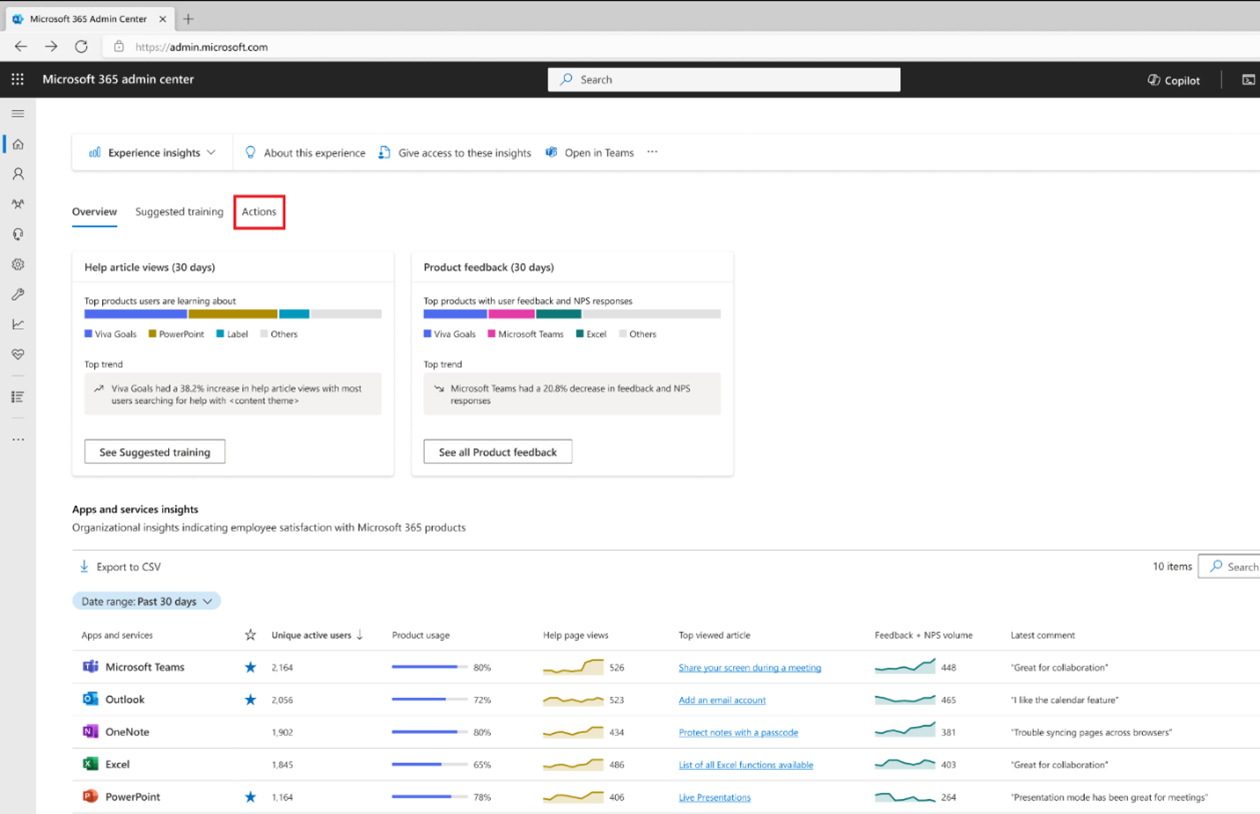Dashboard di Microsoft 365 Experience Insights
Il dashboard Informazioni dettagliate sull'esperienza (anteprima) mostra i dati relativi all'utilizzo e al sentiment per offrire una visualizzazione più completa dell'esperienza dell'organizzazione con Microsoft 365. Le informazioni dettagliate sull'esperienza sono ottimizzate per le organizzazioni con oltre 2000 postazioni. Stiamo lavorando per portare l'esperienza alle organizzazioni più piccole in futuro. Queste informazioni e dati nel dashboard consentono di comprendere meglio e migliorare l'esperienza degli utenti con Microsoft 365. Il dashboard mostra i dati relativi all'utilizzo e al sentiment degli utenti e consente di offrire un quadro più completo dell'esperienza complessiva degli utenti. È possibile eseguire il drill-down di informazioni specifiche, ad esempio l'utilizzo delle funzionalità per determinate app, il feedback esatto e i commenti net promoter score (NPS) e i principali articoli della Guida visualizzati dagli utenti dell'organizzazione. Queste informazioni consentono di identificare le opportunità per migliorare le esperienze di app e prodotti Microsoft 365 degli utenti nell'organizzazione.
Guarda: Panoramica del dashboard di Experience Insights
Passare al dashboard Informazioni dettagliate sull'esperienza
Dal interfaccia di amministrazione di Microsoft 365, è possibile accedervi in qualsiasi momento selezionando Informazioni dettagliate sull'esperienza (anteprima) dalla home page dell'amministratore.
Se si è membri del ruolo di lettore di report, dopo aver eseguito l'accesso all'interfaccia di amministrazione, si passerà automaticamente alla pagina del dashboard Informazioni dettagliate sull'esperienza (anteprima). È possibile tornare alla visualizzazione Dashboard dell'interfaccia di amministrazione selezionando l'opzione a discesa accanto a Experience Insights (anteprima).
Per altre informazioni, vedere Informazioni sui ruoli di amministratore e Assegnare ruoli di amministratore.
Panoramica
La pagina Panoramica mostra i dati e le informazioni sulle visualizzazioni di commenti e suggerimenti nell'organizzazione.
Formazione suggerita
La formazione suggerita offre informazioni più approfondite sugli articoli di guida e formazione di Microsoft 365 letti dagli utenti connessi in support.microsoft.com e nei pannelli della Guida in-app con queste 3 informazioni dettagliate:
Gli articoli più visualizzati per l'organizzazione mostrano articoli di assistenza e formazione che hanno ottenuto il maggior numero di visualizzazioni dagli utenti dell'organizzazione.
La tendenza tra le organizzazioni mostra gli argomenti di guida e formazione che stanno salendo di più nell'elenco delle organizzazioni più visualizzate.
Comunemente visualizzati insieme , offre informazioni dettagliate sugli articoli della Guida aggiuntivi che gli utenti di tutte le organizzazioni di Microsoft 365 stanno leggendo, insieme agli articoli di tendenza più visualizzati e più importanti. È possibile usare queste informazioni per creare e condividere pacchetti di formazione per gli utenti.
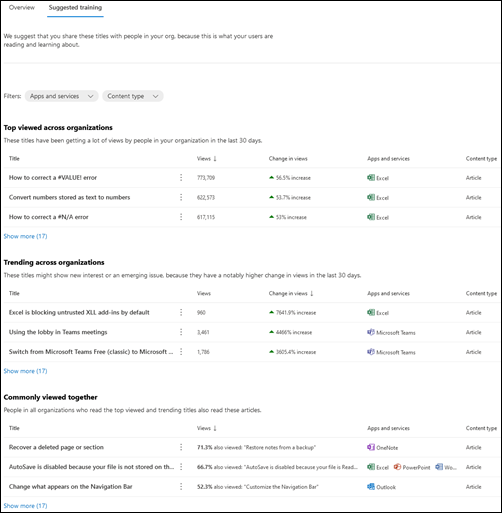
Usare questi dati per decidere quali articoli della Guida e risorse di training condividere con gli utenti su questi prodotti e app oppure assicurarsi che il supporto tecnico sia a conoscenza di queste aree in modo che possano rispondere a qualsiasi domanda dell'utente. Se l'organizzazione non dispone di visualizzazioni sufficienti sugli articoli di guida e formazione, verranno visualizzati i dati di altre organizzazioni di Microsoft 365.
App e dati dei servizi
La sezione Dati app e servizi mostra una visualizzazione unificata dell'utilizzo e del sentiment nell'organizzazione per offrire una comprensione immediata dell'esperienza degli utenti con Microsoft 365. Selezionare un'app o un servizio per ottenere altri dettagli, ad esempio i commenti inviati tramite feedback e sondaggi NPS o gli articoli della Guida di Microsoft 365 visualizzati dagli utenti. È anche possibile selezionare i preferiti per le app o i servizi nell'elenco in modo da poterli visualizzare più facilmente.
Informazioni sul grafico di app e servizi
Le informazioni del grafico forniscono informazioni dettagliate sulle app e sui servizi in cui si desidera tenere traccia dei dati. Selezionare un'app o un servizio per approfondire l'utilizzo, il feedback dei prodotti, il punteggio net promoter e i dati del contenuto della Guida.
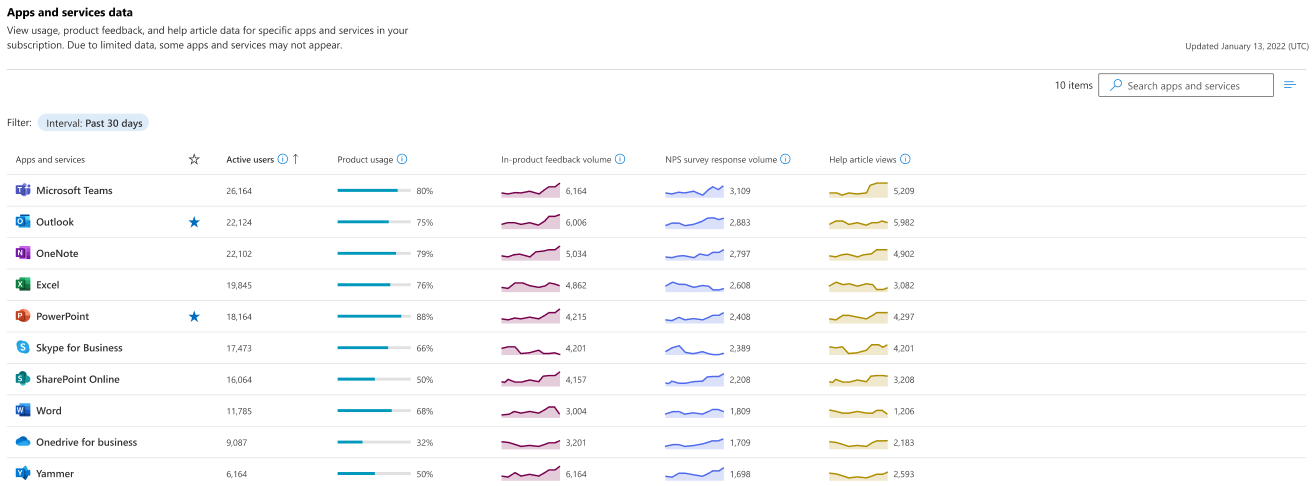
Gli utenti attivi indicano il numero totale di utenti univoci che hanno eseguito almeno un'azione intenzionale, ad esempio l'apertura di un file, nell'app nel periodo di tempo selezionato. Usare questi dati per assicurarsi di raggiungere gli obiettivi di adozione. Altre informazioni
L'utilizzo del prodotto è la percentuale di persone che usano attivamente i prodotti che sono abilitati per l'uso. Usare questi dati per prendere decisioni su dove ottimizzare le assegnazioni di prodotto.
Feedback nel prodotto Numero totale di risposte di feedback dall'interno dell'app o del servizio avviate e inviate dagli utenti. Usare questi dati per misurare il successo e la soddisfazione degli utenti con le app. Altre informazioni
Il volume di risposta al sondaggio NPS è il numero totale di risposte al sondaggio Net Promoter Score (NPS). Per impostazione predefinita, Microsoft invia il sondaggio al 5% degli utenti e chiede "Consigliamo questo prodotto?" Usa questi dati per misurare la soddisfazione degli utenti e vedere cosa dicono gli utenti sull'app. Altre informazioni
Le visualizzazioni degli articoli della Guida sono il numero totale di visualizzazioni di articoli della Guida Microsoft e video di formazione sull'app. Usare questi dati per trovare argomenti di interesse e condividere il training suggerito con gli utenti. Altre informazioni
Nota
È possibile filtrare i dati del grafico per le tendenze negli ultimi 30 giorni, 90 giorni o 180 giorni.
Dati su prodotti e servizi
Selezionare un prodotto o un servizio per visualizzare informazioni più dettagliate sull'utilizzo del prodotto, il feedback degli utenti, il punteggio NPS (Net Promoter Score) e gli articoli della Guida che gli utenti stanno leggendo.
Esempio di utilizzo di Teams
Per alcune app e servizi, è possibile visualizzare informazioni aggiuntive sull'utilizzo di funzionalità specifiche per comprendere meglio ciò che gli utenti usano di più.
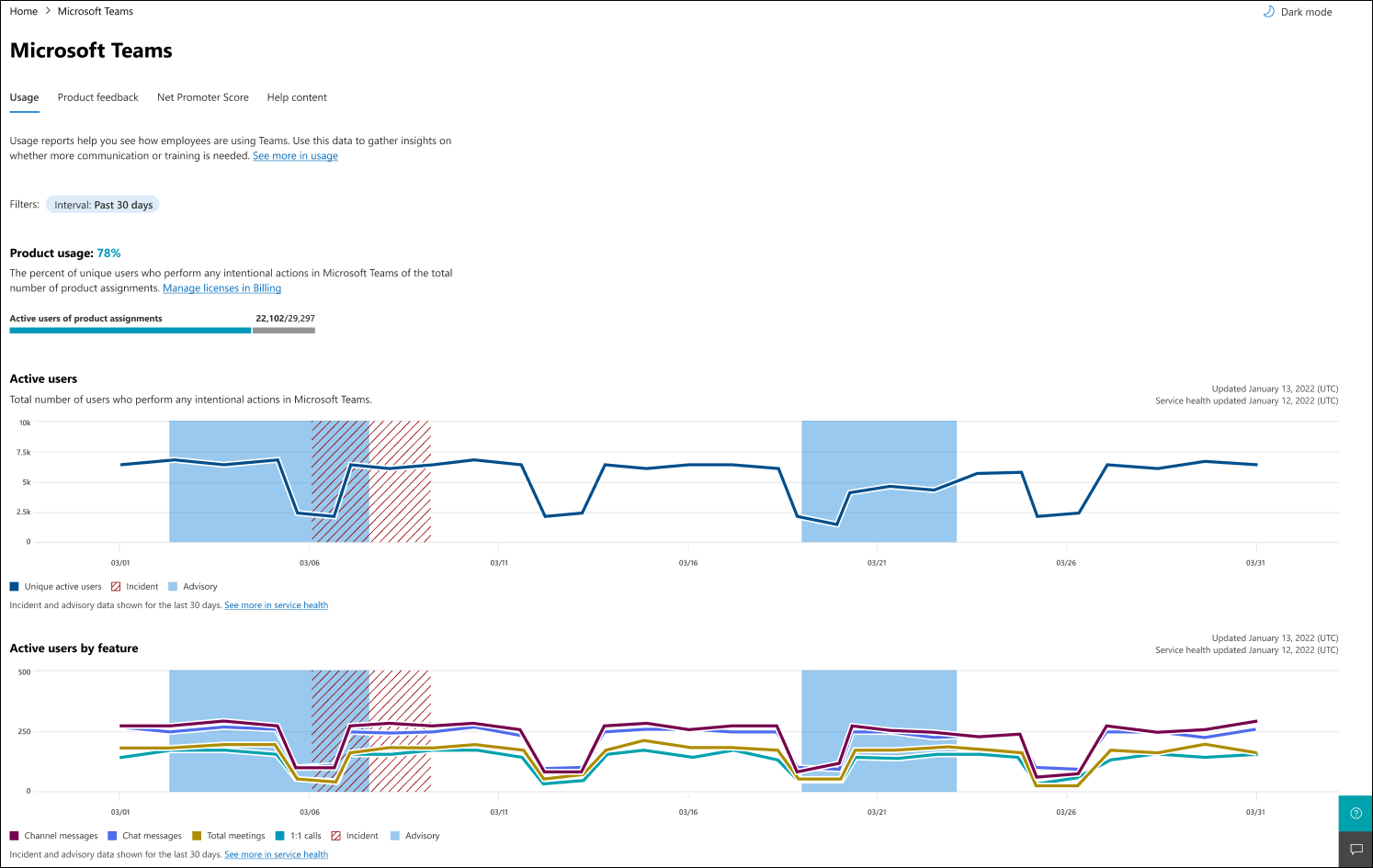
Esempio di feedback degli utenti di Teams
Nella sezione commenti e suggerimenti degli utenti è possibile visualizzare i commenti effettivi inviati dagli utenti per facilitare il misuratore se è presente un modello che deve essere risolto.
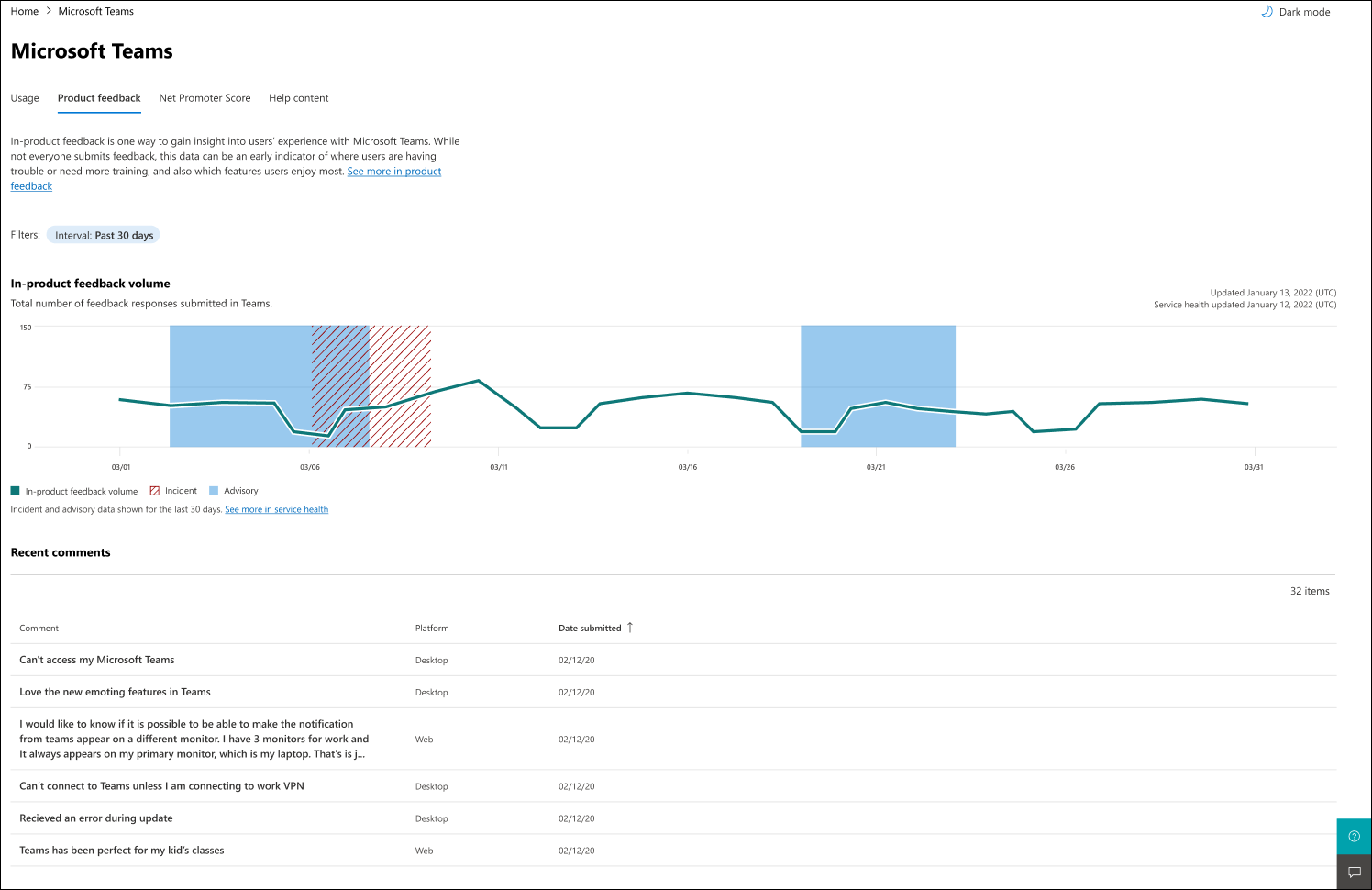
Esempio di punteggio NPS (Net Promoter Score) di Teams
I dettagli di Server dei criteri di rete consentono di visualizzare promoter, passivi e detrattori in modo da poter ottenere un impulso sul sentiment nell'organizzazione. Analogamente al feedback dei prodotti, è anche possibile visualizzare i commenti specifici inviati dagli utenti. In alcuni casi in cui il volume è sufficiente, è anche possibile che vengano visualizzati gli argomenti principali che classificano alcuni commenti in categorie con bucket per semplificare l'analisi dei dati.
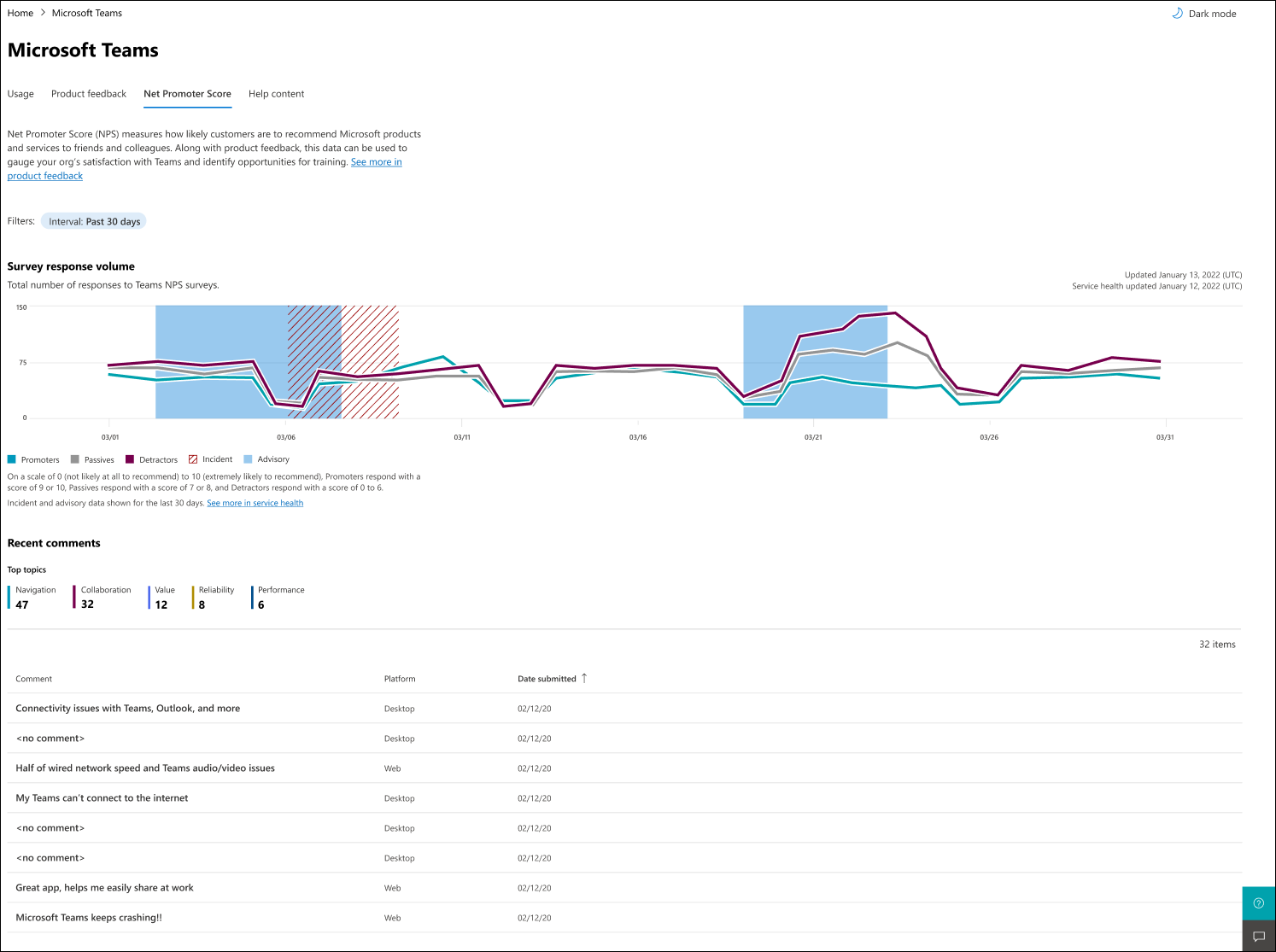
Esempio di articolo della Guida di Teams
Per la prima volta, è ora possibile visualizzare gli articoli che gli utenti usano su Support.Microsoft.com com o tramite le esperienze della Guida in-app di Microsoft 365. È possibile visualizzare gli articoli principali per l'app o il servizio specifico nell'organizzazione, il numero di persone che visualizzano l'app e l'anteprima dell'articolo in linea. Questo può essere un ottimo modo per identificare ciò che gli utenti stanno cercando di fare e dove potrebbero essere in difficoltà. Poiché non tutti gli utenti cercano assistenza, è una buona indicazione del contenuto che può essere utile per un set più ampio di utenti nell'organizzazione. Altre informazioni
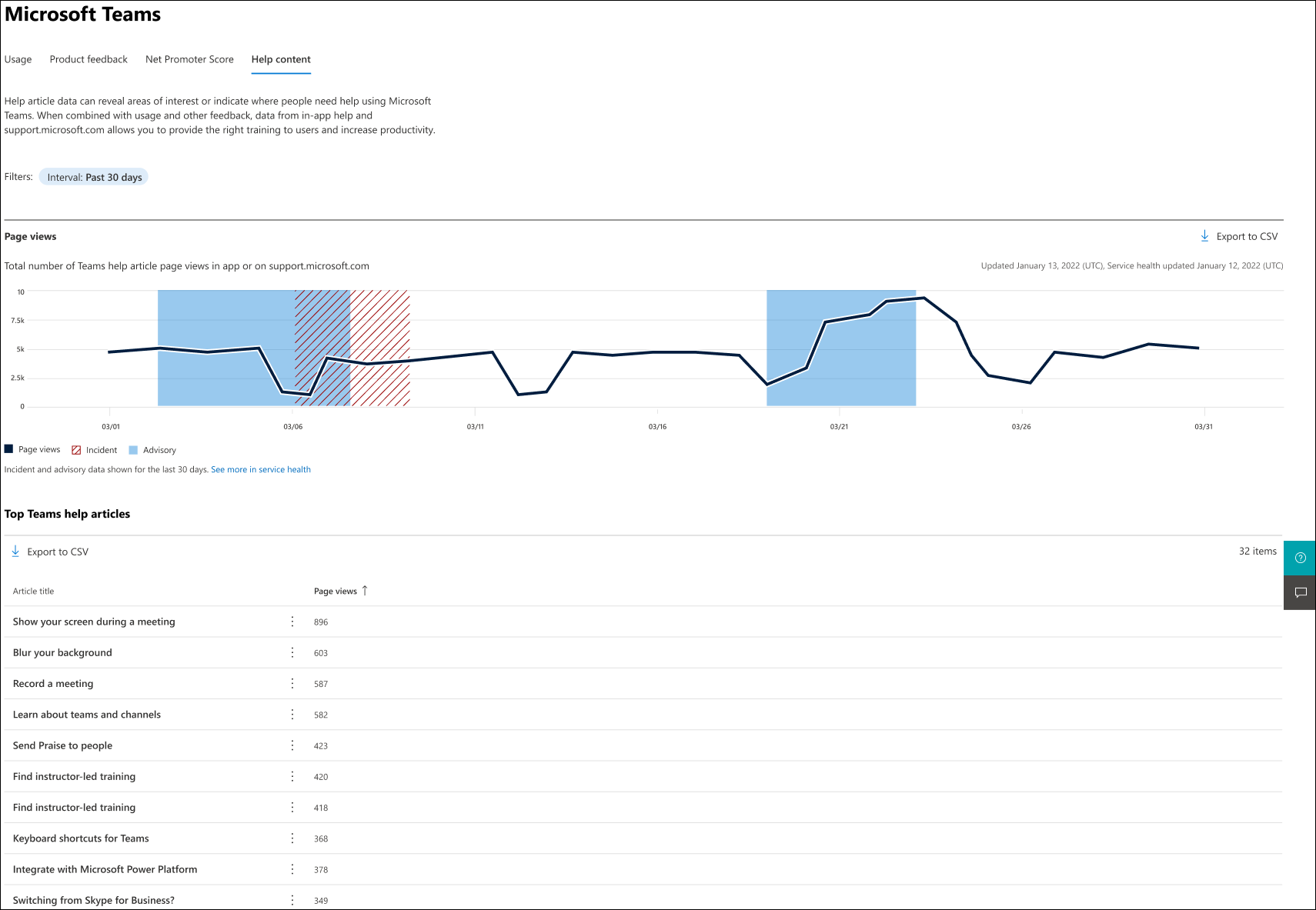
Interpretare le visualizzazioni degli articoli della Guida dell'organizzazione
Le informazioni del grafico forniscono informazioni dettagliate sulle app e sui servizi in cui si desidera tenere traccia dei dati. Le visualizzazioni degli articoli della Guida sono il numero totale di visualizzazioni di pagina degli articoli della Guida visualizzate dagli utenti dell'organizzazione in un'app di Microsoft 365 o in support.microsoft.com.
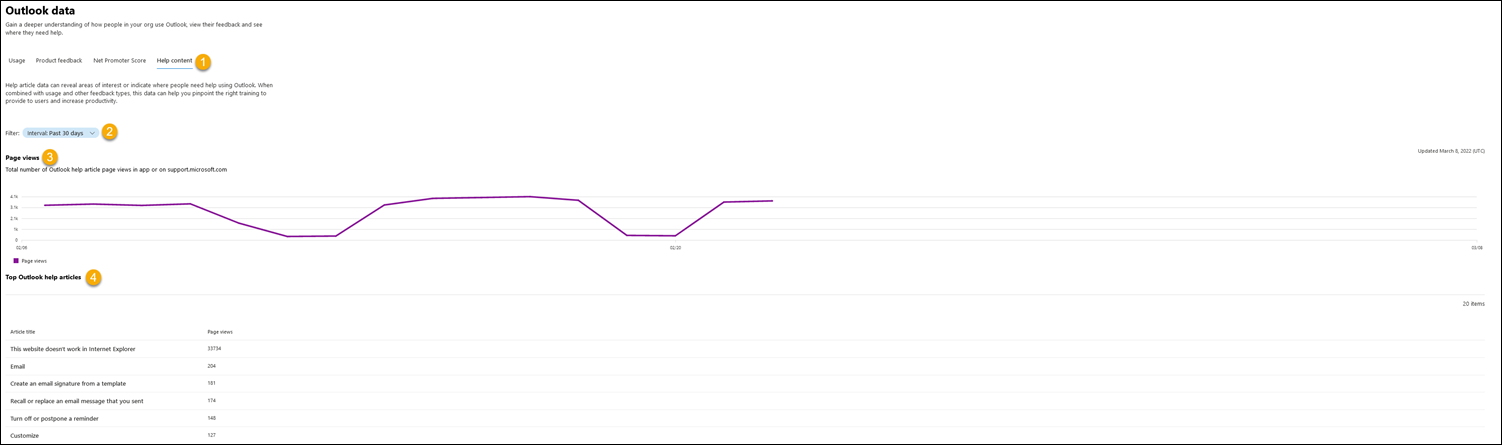
Nota
Le visualizzazioni degli articoli della Guida vengono visualizzate solo per gli utenti che hanno eseguito l'accesso all'app desktop o hanno eseguito l'accesso a support.microsoft.com.
| Elemento | Descrizione |
|---|---|
| 1 | Usare la scheda Contenuto della Guida per vedere dove gli utenti hanno bisogno di assistenza usando l'app o il servizio. |
| 2 | È possibile filtrare le tendenze negli ultimi 30 giorni, 90 giorni o 180 giorni. |
| 3 | Numero totale di visualizzazioni di pagina dell'articolo della Guida nell'app o in support.microsoft.com. |
| 4 | Elenco dei principali articoli della Guida correlati all'app o al servizio che gli utenti finali stanno leggendo. Se un articolo illustra più app, verrà visualizzato per ogni app correlata. |
Esempi di articoli della Guida
Gli articoli della Guida sono disponibili in-app nel riquadro della Guida o nella pagina del supporto tecnico Microsoft.
Articolo della Guida nella pagina del supporto tecnico Microsoft
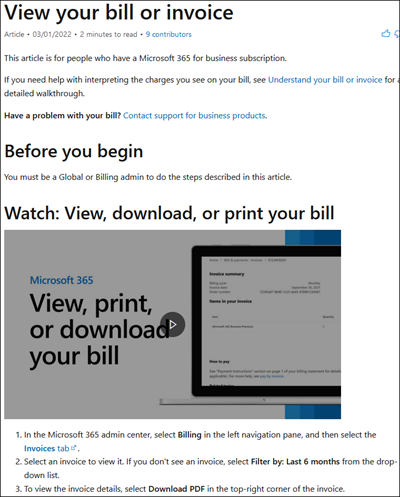
Articolo della Guida in-app in Microsoft Word
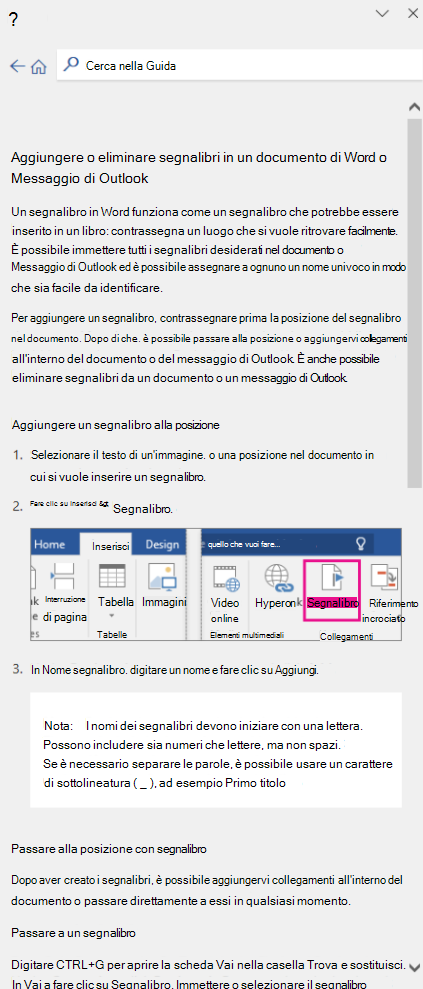
Gestire il successo dell'adozione con azioni in Informazioni dettagliate sull'esperienza
Le azioni consentono di tenere traccia delle azioni eseguite per favorire il coinvolgimento e il successo degli utenti per Microsoft 365 nell'organizzazione. È possibile misurare l'impatto delle azioni analizzando il modo in cui ogni azione è correlata alle modifiche nell'utilizzo, nei criteri di rete, nel feedback e nelle visualizzazioni degli articoli della Guida. In questo modo è possibile prendere decisioni basate sui dati e migliorare continuamente le strategie per il coinvolgimento e la soddisfazione degli utenti.
L'esperienza delle azioni all'interno di interfaccia di amministrazione di Microsoft 365 include le funzionalità e le funzionalità seguenti:
Aggiungere un'azione
Importare più azioni da un file CSV
Modificare e rimuovere le azioni aggiunte in precedenza
Azioni duplicate
Esportare l'elenco di azioni in CSV
Visualizzare l'impatto dell'azione sui grafici di Informazioni dettagliate sull'esperienza
Vedere l'elenco delle azioni correlate a un prodotto nella scheda dei dettagli del prodotto
Per iniziare
Per gestire le azioni, aprire il dashboard di Experience Insights nel interfaccia di amministrazione di Microsoft 365 e quindi selezionare la scheda Azioni. Esistono due esperienze chiave per acquisire familiarità con l'esperienza delle azioni:
Aggiunta di nuove azioni
1. Selezionare Aggiungi azione.
2. Completare il modulo con i dettagli seguenti:
Titolo: specificare un titolo distinto e descrittivo per identificare l'azione.
Data dell'azione: immettere la data di esecuzione dell'azione.
Tipo di azione: selezionare il tipo di azione.
Note: Campo facoltativo da aggiungere in un'ulteriore descrizione dell'azione.
Prodotti di destinazione: selezionare uno o più prodotti associati all'azione.
3. Dopo aver immesso tutti i dettagli necessari, selezionare Salva.
È anche possibile importare più azioni da CSV. Selezionare Importa da CSV e seguire le istruzioni per la modifica e il caricamento del file. È anche disponibile un file CSV preformattato di esempio che è possibile usare per iniziare.
Visualizzazione dell'impatto dell'azione
Dopo aver aggiunto un'azione, è possibile visualizzarla nei grafici in Experience Insights, facilitando l'analisi del modo in cui azioni specifiche influiscono sui dati.
Nell'elenco Azioni selezionare il prodotto di destinazione per un'azione. Verrà aperta la scheda dei dettagli del prodotto.
Selezionare la scheda Utilizzo, Contenuto della Guida, Feedback sul prodotto o Punteggio Net Promoter.
Alla data dell'azione, ci sarà una linea tratteggiata verticale che tiene traccia dell'azione sui dati del grafo.
Nota: potrebbe essere necessario modificare l'intervallo date per visualizzare l'azione.
Quando si seleziona il titolo dell'azione, sopra la linea tratteggiata verticale, si ottengono altri dettagli sull'azione.
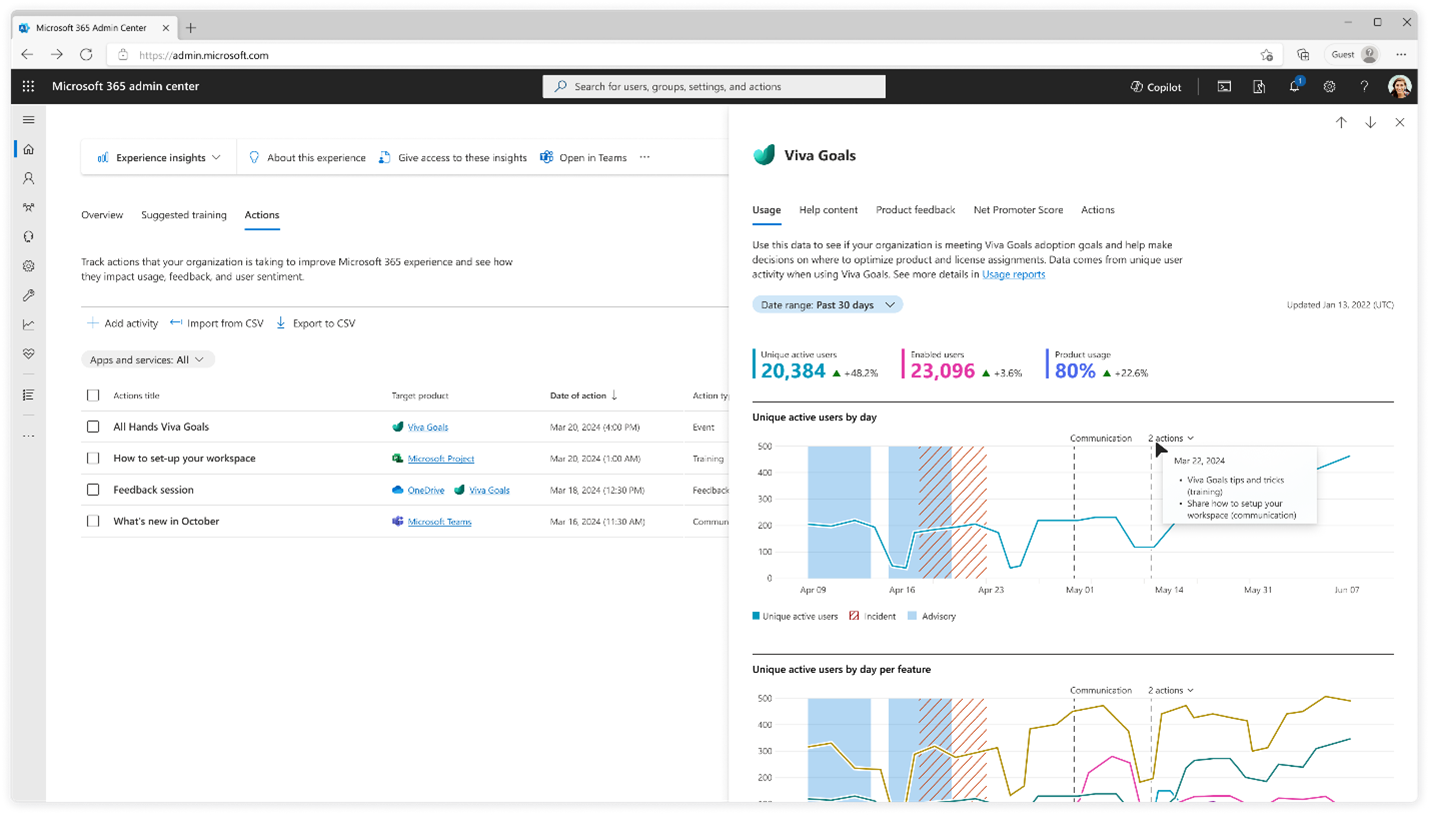
Risorse aggiuntive
Visualizzare il punteggio di adozione dell'organizzazione
Il punteggio di adozione supporta il percorso verso la trasformazione digitale con informazioni dettagliate sul modo in cui l'organizzazione usa Microsoft 365 e le esperienze tecnologiche che lo supportano. Il punteggio dell’organizzazione riflette le misurazioni delle persone e dell'esperienza con la tecnologia e può essere confrontato con i benchmark di organizzazioni di dimensioni simili alla propria. Per altre informazioni sul punteggio di adozione, vedere Punteggio di adozione.
Seguire la formazione per gli specialisti dell'adozione
In questo corso introduttivo verranno appresi i sei elementi critici per favorire l'adozione dei servizi cloud Microsoft per dare valore all'azienda. Questo corso è applicabile a qualsiasi azienda di dimensioni e usa Microsoft 365 e Microsoft Teams come servizio di esempio per creare scenari reali. Per altre informazioni sulla formazione per gli specialisti dell'adozione, vedere Usare il framework di adozione dei servizi Microsoft per favorire l'adozione nell'azienda.
Partecipare alla community di adozione
Benvenuti nella community di adozione della guida! Connettersi e discutere gli argomenti più recenti e le procedure consigliate per promuovere l'adozione del cloud. Incontra e impara dai colleghi e dal personale Microsoft e resta aggiornato sui prossimi corsi di formazione, eventi e le nostre chiamate mensili alla community. Per altre informazioni, vedere Guida all'adozione.
Usare gli strumenti di adozione di Microsoft 365
Usare le risorse per passare dall'ispirazione all'esecuzione con il cloud di produttività. Iniziare, sperimentare con i nostri servizi e caricare i dipendenti su larga scala, pur avendo la certezza di migliorare l'esperienza dei dipendenti. Per altre informazioni, vedere Valore unità con gli strumenti di adozione di Microsoft 365.